Win10系统右键一直转圈怎么办?Win10电脑一右键就转圈圈解放方法
分类:win10教程 2021-08-08
导读: Win10系统右键一直转圈怎么办?Win10电脑一右键就转圈圈解放方法--win10系统右键点击后一直转圈圈是怎么回事?反应特别的慢,有的时候都要等上好几十秒,是不是系统出现什么问题了呢?相信不少人都遇到过这个问题,其实解决的方法也非常的简单,下面小编就为大家带来详细的...
win10系统右键点击后一直转圈圈是怎么回事?反应特别的慢,有的时候都要等上好几十秒,是不是系统出现什么问题了呢?相信不少人都遇到过这个问题,其实解决的方法也非常的简单,下面小编就为大家带来详细的解决办法。

1、按下组合键【Win】+【R】打开运行,然后输入【regedit】打开注册表。
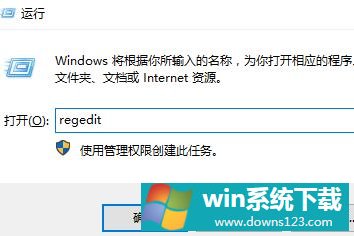
2、然后依次展开文件夹【HKEY_CLASSES_ROOT\Directory\Background\shellex\ContextMenuHandlers】
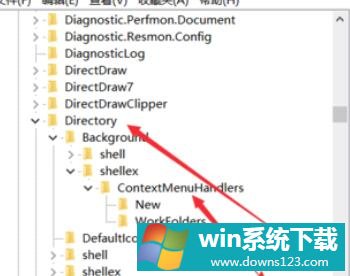
3、然后删除ContextMenuHandlers中的,除了new以外的文件夹
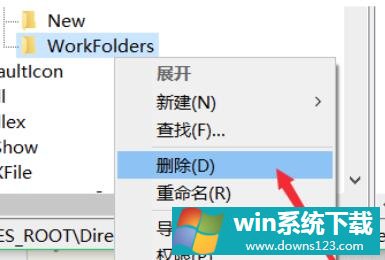
4、然后重启电脑,看看有效果吗。
5、如果还是没用的话,继续按下【Win】+【R】,输入【services.msc】打开服务。
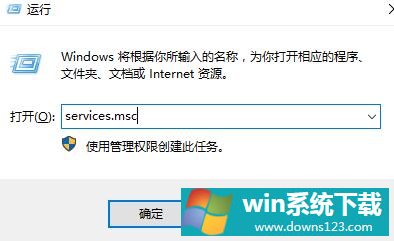
6、找到【NADIA Display Container LS】,打开后,将启用类型改为禁用。然后重启电脑就好了。
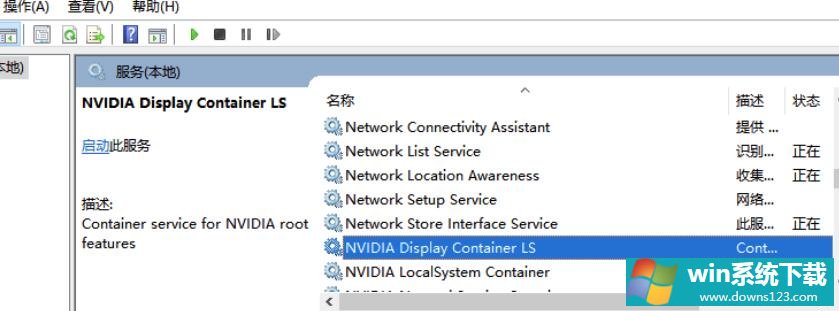
最后你再回到桌面点击右键试试看,是不是反馈变得非常迅速了呢?


